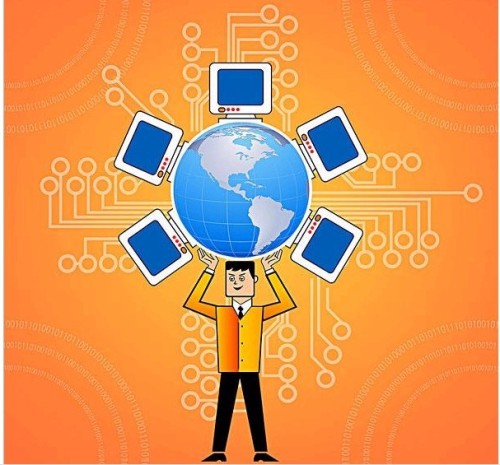服务器运维技术:SSH服务启动时系统提示“must be owned by root and not group or word-writable”错误
| 2020-04-22 22:46:24 标签:
人生就像一场旅行,艾锑人,让心灵去旅行!
一周已将结束,新的一周即将来临,每到这个时候,我都在想着两件事,一件就想大家在上一周的工作中是否有收获,是否真正进入自己的人生,对自己人生负责任。还有一件是在快来临的这周里,我们又如何一起为自己人生创造更多的价值,让我们的人生体验更多的可能,领略更多的风景,让我们可以在平凡的工作与生活体验更多的激情,让我们每一个人都有信心去面对自己未来。
人生就像一场旅行,但可悲的是,我们大部分人只有在去“旅行”的时候才能真正体验到自己是“旅行”,而忽略了一天八小时,一周五天,甚至更多时候的“旅行”,大部人在这段日子里体验不到快乐,因为是交换心态,而不是用这个时间活出自己的心态,活出价值的心态,所以有些人在这个时间段活得郁闷,无趣,没有激情,甚至厌倦。
在这段日子,我也想了很多,到底艾锑无限想要创造什么样的氛围给所有的艾锑人,独行只需要勇气,而众人行更多的是需要付出,需要包容,需要信任,需要爱,就像我们的LOGO一样每一个人都互相帮助,相互支持,快乐工作,享受工作,觉得服务他人是一份荣耀,每一个人尽可能在艾锑无限这个平台上施展自己的才华及独特的生命力为他人创造机会,给自己带来价值,就像周六管理层带着部分艾锑人去“谭拓寺”之旅那份体验一样,在去的时候天还下着雨,但只要来得却没有人说放弃不去的,更多的人对这次旅行还是带着无比的美好遐想,虽然目的可能不同,我们的目标是一致的。

我发现,有些时候只要你坚定目标,心理没有杂念,完全信任,天都会帮我们,一路上雨还下的挺大,可一到寺脚下雨就停了,我们每个人在地铁里都会听到这样一句话“先有谭拓寺,后有北京城”,这句让你遐想的话,以只有你进了“谭拓寺”才真正有体验,寺院里你随边遇一颗树都有上千年的历史,大部分景观也有上几百年,想想自己的人生,有些时候真是感觉很短暂,如果不能用心去体验自己的人生,去做好自己选择的每一件事,去珍惜遇到的每一个,其实很快自己也会成为历史,在伟大,在有名也只能像林塔里去世的高僧一样,倘在杂草丛中无人问津。
人生就像一场旅行,我们要在乎的不是那个目地的,而要在乎沿途的风景及看风景的心情,我现在理解了金刚经中描给人生的那句“一切有为法,如梦幻泡影。如露亦如电,应作如是观。”真正的含义。活着真正意义就是去体验我们每个当下,爱每个当下所遇到的一切,用心做好每个当下需要做的事,不要有太多的妄想与杂念,选择用心去活,而非用脑去活,选择活出真实的自己,而非用世俗的眼光去包裹自己的心,选择成为爱,成为付出者,成为喜悦的人,而非追求他人爱自己,成为索取者,利用外界的物来取悦自己的心。

在这里与大家分享我最喜欢的一首诗,这是我们的加措活佛写的.
带着一颗明媚的心上路
我们不是圣人,
所以常走错路。
其实路没有错的,
错的只是选择。
如果,在一条走错的路上,
别人都步履蹒跚,愁眉不展,
而我们依旧笑颜如花,坦然前行。
久而久之就成了错误路上的一道风景,
亮丽了别人的眼睛也愉悦了自己的内心。
当我们的心不同了,脚下的路也就不同了,
阳光会明媚,伤痛也会远离。
SSH服务启动时系统提示“must be owned by root and not group or word-writable”错误
问题描述
SSH服务启动时系统提示“must be owned by root and not group or word-writable”错误。下面由服务器运维工程师为您讲解专业的解决方案
问题原因
SSH服务基于安全性考虑,对服务相关的目录或文件的权限配置、属组等都有要求。该问题通常是由于相关权限或属组设置异常所致。

解决方案
阿里云提醒您:
如果您对实例或数据有修改、变更等风险操作,务必注意实例的容灾、容错能力,确保数据安全。
如果您对实例(包括但不限于ECS、RDS)等进行配置与数据修改,建议提前创建快照或开启RDS日志备份等功能。
如果您在阿里云平台授权或者提交过登录账号、密码等安全信息,建议您及时修改。
针对不同目录或文件原因,处理方法如下。本文相关配置及说明在CentOS 7.6 64位操作系统中进行测试。其它类型及版本操作系统配置可能有所差异,具体情况请参阅相应操作系统官方文档。
方法一:/var/empty/sshd目录配置
通过管理终端登录异常实例,执行如下命令,查看/var/empty/sshd目录权限配置。
ll -d /var/empty/sshd/
系统显示类似如下,以下内容为默认权限配置。
drwx--x--x. 2 root root 4096 Apr 11 2018 /var/empty/sshd/
如果与默认权限配置不同,依次执行如下命令,恢复默认配置。
提示:/var/empty/sshd目录权限默认为711,默认为root属组的root用户。
chown -R root:root /var/empty/sshd
chmod -R 711 /var/empty/sshd
执行如下命令,重启SSH服务。
提示:重启SSH服务在CentOS 7版本之前通常使用service sshd restart命令。
systemctl restart sshd.service
方法二:/etc/securetty文件配置
通过管理终端登录异常实例,执行如下命令,查看/etc/securetty文件权限配置。
ll /etc/securetty
系统显示类似如下,以下内容为默认权限配置。
-rw-------. 1 root root 221 Oct 31 2018 /etc/securetty
如果与默认权限配置不同,依次执行如下命令,恢复默认配置。
提示:/etc/securetty文件权限默认为600,默认为root属组的root用户。
chown root:root /etc/securetty
chmod 600 /etc/securetty
执行如下命令,重启SSH服务。
提示:重启SSH服务在CentOS 7版本之前通常使用service sshd restart命令。
systemctl restart sshd.service